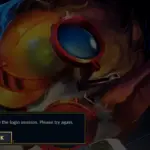Entonces, acaba de decidir que Valorant es su enfoque principal este año y está listo para unirse a la acción. Naturalmente, se apresuró a descargar e instalar el juego en su computadora.
Pero, ¿qué pasa si el proceso de instalación de Valorant no se inicia o no se completa?
Este es exactamente el tema de esta publicación. En esta guía, veremos algunos de los errores de instalación de Valorant más comunes y lo que puede hacer para solucionarlos.
Utilice esta guía para solucionar los siguientes problemas:
- La instalación de Valorant no se inicia
- El proceso de instalación de Valorant ya se está ejecutando
- La instalación de Valorant no funciona en paralelo
- Valorant no pudo instalar la dependencia requerida
Controles preliminares
Antes de iniciar cualquier acción de solución de problemas, asegúrese de que su computadora cumpla con los requisitos mínimos del sistema, o mejor aún, los requisitos recomendados del sistema, para ejecutar Valorant.
Requisitos del sistema Valorant:
- SO: Windows 7/8/10 (64 bits)
- RAM: 4 GB
- CPU: Intel i3-370M
- GPU: Intel HD 3000 (1 GB de VRAM)
Solución de problemas de instalación de Valorant
Solución 1: instale las últimas actualizaciones
La instalación de las últimas actualizaciones para su sistema operativo, controladores y cliente del juego debería ser la primera acción de solución de problemas que debe realizar para solucionar los problemas de instalación de Valorant.
Estamos seguros de que sabe que las empresas de software lanzan nuevas actualizaciones cada vez que sale un nuevo juego importante. Estas actualizaciones a menudo incluyen mejoras de compatibilidad para ejecutar el juego en configuraciones de hardware específicas.
Por lo tanto, antes de instalar un nuevo juego, asegúrese de verificar las actualizaciones del sistema operativo, los controladores y los clientes del juego y de haberlas instalado todas.
Además, si la instalación del juego falla en Windows 7, recomendamos actualizar a Windows 10. Microsoft finalizó oficialmente el soporte para Windows 7 en enero de 2020.
Obtenga Windows 7 KB4474419 y KB4490628
Pero, por supuesto, puedes seguir jugando a Valorant en Windows 7 ya que el juego es compatible con este sistema operativo. Sin embargo, asegúrese de haber instalado las actualizaciones de Windows 7 KB4474419 y KB4490628. Estas actualizaciones agregaron compatibilidad con SHA-2 a Windows 7, que es algo que Vanguard requiere.
Arreglo 2: reinstalar Vanguard
Vanguard es la herramienta de seguridad del juego de Riot. Este software incluye un cliente que debe estar activo mientras se ejecuta Valorant y un controlador en modo kernel.
Para verificar si Vanguard se está ejecutando, abra la bandeja del sistema y verifique si el ícono de Vanguard aparece allí.
Algunos jugadores dijeron que pudieron instalar Valorant solo después de desinstalar y reinstalar Vanguard.
La solución más simple para eliminar Vanguard es esta:
- Paso 1 – Abre el Añadir o eliminar programas página.
- Paso 2 – Desplácese hacia abajo hasta Riot Vanguard y VALORANT
- Paso 3 – Seleccione estas herramientas una por una y haga clic en Desinstalar
- Paso 4 – Deje que la aplicación aproveche las oportunidades necesarias en su computadora
- Paso 5 – Confirme que desea desinstalar Riot Vanguard y Valorant.
Si su computadora no puede encontrar el uninstall.exe, haga lo siguiente, según lo sugerido por el equipo de soporte de Riot:
Necesita instalar VALORANT en otra PC, copie la carpeta Riot Vanguard en su PC principal en «Archivos de programa» después de eliminar el archivo Vanguard de marcador de posición. Después de esto, simplemente desinstale Vanguard usando «Agregar eliminar programas» e inicie VALORANT a través del cliente. En teoría, VALORANT debería reinstalar Vanguard correctamente esta vez. Asegúrese de reiniciar su PC cuando finalice la instalación.
Si prefiere usar el símbolo del sistema, estos son los pasos a seguir para eliminar Vanguard.
Aquí se explica cómo desinstalar Riot Vanguard usando CMD
- Paso 1 – Abra el símbolo del sistema como administrador
- Paso 2 – Ingresar sc eliminar vgc y presione la tecla Enter
- Paso 3 – Introducir el sc eliminar vgk comando y presione Enter
- Paso 4 – Reinicia tu máquina
- Paso 5 – Vaya a t (C :)> Archivos de programa y elimine la carpeta Riot Vanguard
- Paso 6 –Descarga Valorant. Vanguard debería descargarse junto con los archivos del juego.
Solución 3: deshabilitar los procesos en segundo plano
Asegúrese de desactivar todos los procesos que se ejecutan en segundo plano antes de descargar e instalar Valorant. Algunas de estas aplicaciones y programas pueden entrar en conflicto con el juego que le impide instalarlo.
Existen varios métodos para eliminar todos los procesos en segundo plano en Windows 10.
Método 1 – Administrador de tareas
- Paso 1 – Ir a la barra de búsqueda
- Paso 2 – Tipo administrador de tareas y haga doble clic en el primer resultado
- Paso 3 – Haga clic con el botón derecho en los procesos o el grupo de procesos que desea finalizar
- Paso 4 – Seleccione Tarea final.
Método 2: símbolo del sistema
- Paso 1 – Ir a la barra de búsqueda
- Paso 2 – Tipo cmd y haga clic derecho en el primer resultado
- Paso 3 – Inicie el símbolo del sistema como administrador
- Paso 4 – Introducir el taskkill / f / fi «status eq no responde» comando para finalizar procesos que no responden
Método 3 – Usar PowerShell
- Paso 1 – Abrir PowerShell como administrador
- Paso 2 – Introducir el Obtener-proceso comando para mostrar la lista de procesos activos.
- Paso 3 – Ejecute el Stop-Process -Name «ProcessName» -Force forzar-detener procesos particulares
Método 3 – Arranque limpio su computadora
- Paso 1 – Vaya a Inicio y escriba msconfig para iniciar la configuración del sistema.
- Paso 2 – Haga clic en Servicios
- Paso 3 – Comprobar el Esconder todos los servicios de Microsoft casilla de verificación
- Paso 4 – Haga clic en Desactivar todo
- Paso 5 – Haga clic en Inicio
- Paso 6 -Abrir el Administrador de tareas
- Paso 7 – Seleccione todos los elementos de inicio
- Paso 8 – Haga clic en Desactivar
- Paso 9 – Reinicia tu computadora.
Hay 3 soluciones que deberían ser suficientes para ayudarlo a corregir errores y errores de instalación de Valorant.
Feliz juego.
Artículos Interesantes
Contenidos